windows无法打开添加打印机怎么办
- 分类:教程 回答于: 2022年05月10日 12:30:00
想要打印出一份合格的材料,我们不光需要使用打印机,最重要的是windows计算机的使用,我们需要在计算机系统之中“添加打印机”,以此,才能够后续打印的操作。那么当windows无法打开添加打印机怎么办?下面,小编就把windows无法打开添加打印机的解决方法分享给大家。
工具/原料
系统版本:windows10系统
品牌型号:联想ThinkPad
方法一、windows无法打开添加打印机的解决方法
1、打开“运行”对话框(按键盘上的Win+R可打开该对话框),输入命令“services.msc”进入服务管理界面。

2、在“服务”窗口中,找到“Print Spooler”项并选中,点击“启动”按钮启动该服务。
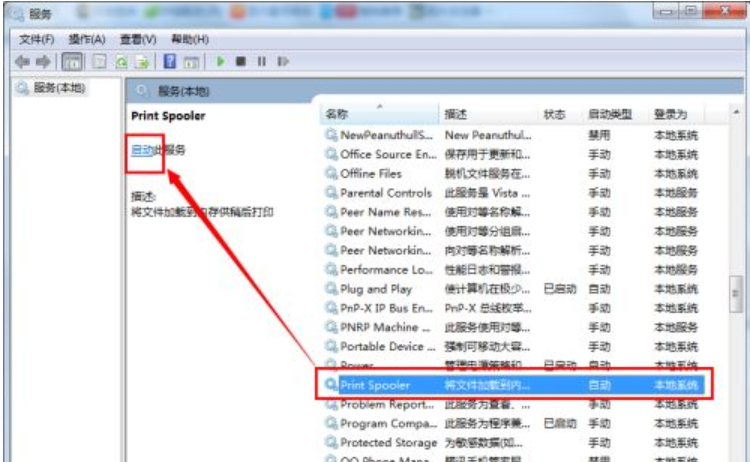
3、或者直接双击该服务,从弹出的窗口中点击“启动”按钮也可实现同样的效果。
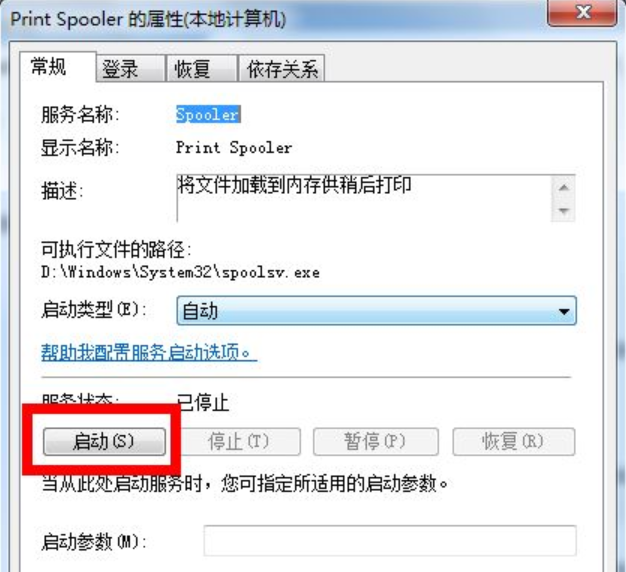
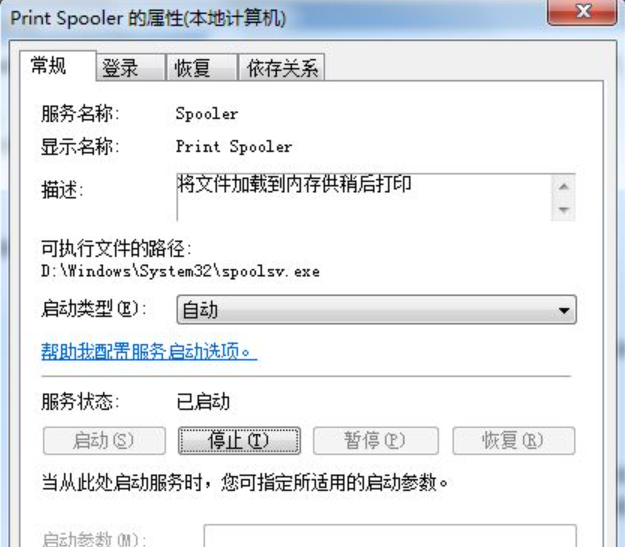
4、接下来就可以正常执行添加打印机的操作啦。
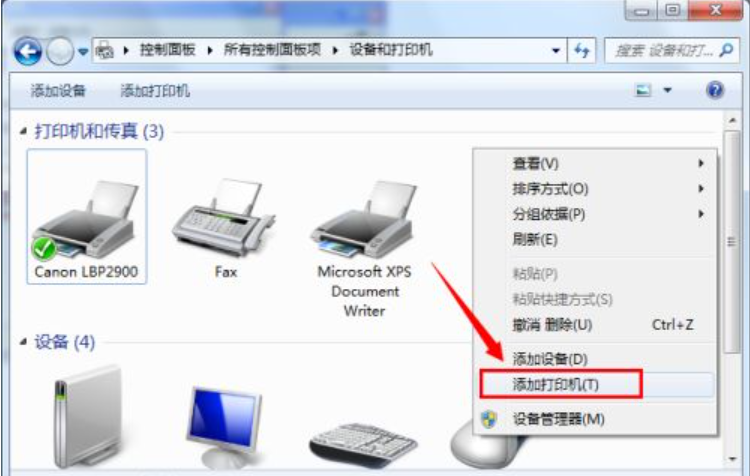
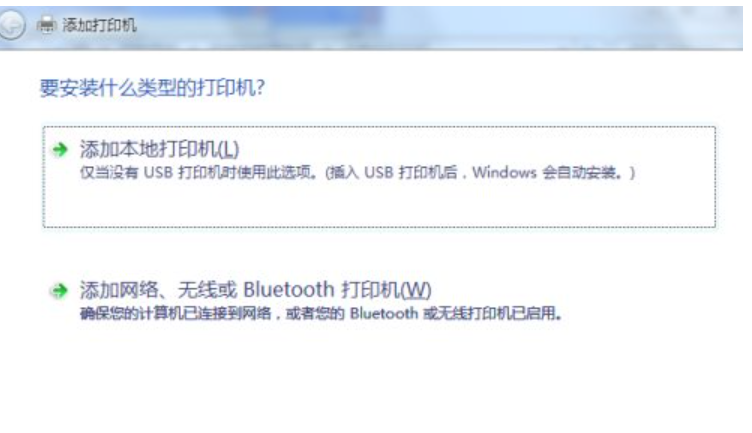
总结
1、打开“运行”对话框,输入命令“services.msc”进入服务管理界面。
2、在“服务”窗口中,找到“Print Spooler”项并选中,点击“启动”按钮启动该服务。
3、或者直接双击该服务,从弹出的窗口中点击“启动”按钮也可实现同样的效果。
4、添加打印机,完成。
想要参考更多关于windows无法打开添加打印机怎么办的文章内容可以点击小白一键重装系统官网了解更多详情,希望以上内容可以帮到大家。
 有用
26
有用
26


 小白系统
小白系统


 1000
1000 1000
1000 1000
1000 1000
1000 1000
1000 1000
1000 1000
1000 1000
1000 1000
1000 1000
1000猜您喜欢
- linux操作系统安装方法2022/09/26
- 给笔记本电脑重装系统的教程..2023/04/19
- 小鱼一键重装系统windows7旗舰版64位..2017/06/20
- 小白电脑系统一键重装是不是正版..2022/11/27
- 小白三步装机版一键安装操作系统..2021/02/01
- 闪兔一键安装助手使用说明..2016/08/08
相关推荐
- 系统还原软件_小编教你系统还原..2017/12/16
- 360重装大师使用教程2023/02/01
- 电脑重装系统软件有哪些2023/03/13
- 系统猫一键重装系统使用教程..2016/08/18
- windowspe怎么装系统2022/06/30
- 系统之家重装系统教程2022/08/07

















